记录旧手机(米6)安装Linux(Ubuntu16.04)踩过的坑linux手机「记录旧手机(米6)安装Linux(Ubuntu16.04)踩过的坑」
旧的小米6在抽屉吃灰半年,一直没想好要怎么处理,于是就想着安装Linux。
完整教程来自https://blog.csdn.net/Greepex/article/details/85333027
原文里把每一个步骤都描述得很清楚(所以本文就不贴详细步骤图了,竖版截图太影响观感),但难免会踩一些坑。
MIUI开发版可以直接在安全中心获取root,但是这个root不是完整的root,需要解锁system分区,只需去酷安下载syslock这个app,授予root权限便可一键开启。
需要下载的三个app中,Linux Deploy和connectbot可以直接百度获取,而我从百度获取的busybox好几个都无常使用。最终,我在酷安下载的busybox安装器一键完成。如图:
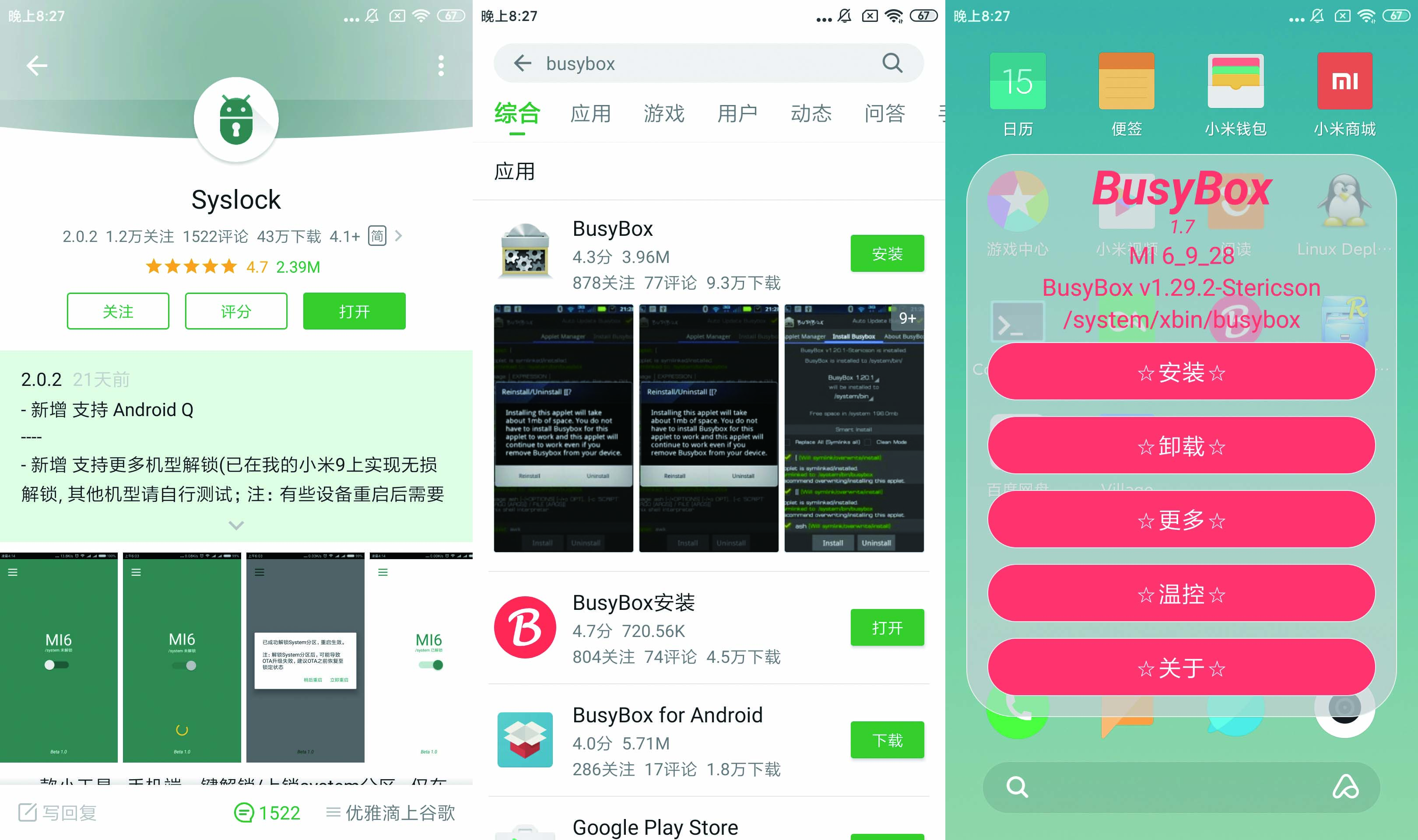
我要安装的是Ubuntu16.04,所以将“发行版GNU/Linux”设置为Ubuntu,将发行版版本改为“xenial”(版本号与版本代号的关系请百度)。
小米6的处理器——骁龙835,是arm64架构,直接设为arm64。
源地址可以改为国内的源,如阿里云等,用校园网的可以改为清华大学的源,例如ubuntu的清华大学源:
直接百度获取的清华大学ubuntu源链接会没有后面的“-ports”,后面会报错。于是我打开链接一个个目录翻,发现需要添加上。其他的源请自行确认。
将“挂在Android上的资源”勾选上,添加挂载点列表如图:
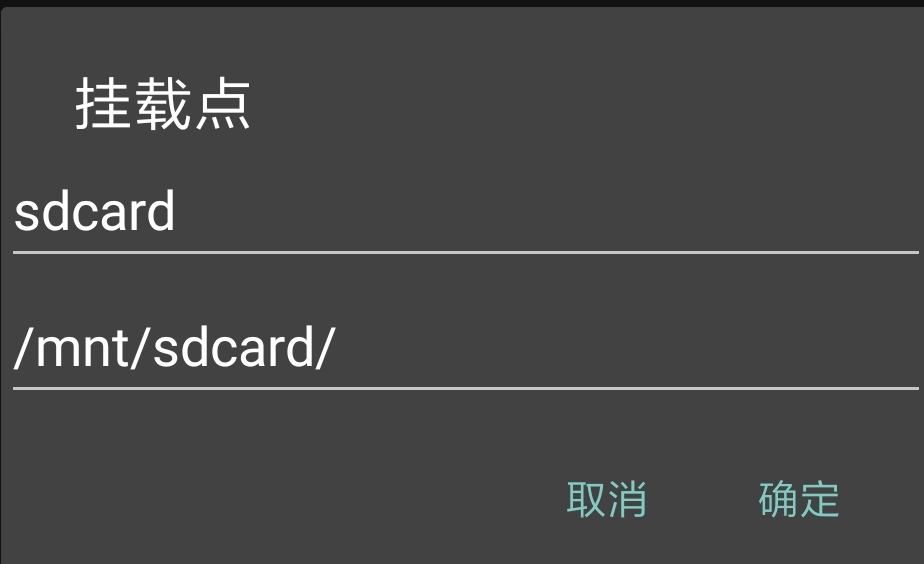
以后在Ubuntu内便可以通过如下命令访问手机内部存储的文件了。
然后点击安装,等待安装完成后启动就行。
安装完成后点击启动,Linux Deploy就可以让Ubuntu正常工作了。手机上通过connetbot可以直接通过终端进行操作,通过typeC转U转接头连接键盘,安装vim、gcc、写个hello.c......
不过手机毕竟屏幕太小了不舒服,所以要在电脑端操作Ubuntu。
电脑端打开cmd(或是安装个Xshell,winscp甚至还有图形化界面的文件管理器),通过ssh、ip可以远程连接手机上的Ubuntu。
值得一提的是,要想通过ssh远程连接,必须将pc和手机连接在同一个局域网下,例如连接同一台路由器。
连接在同一局域网后,在Linux Deploy顶部可以查看当前IP,也可以在手机设置里点击WIFI查看,也可以在connectbot里输入“ifconfig”获取。在电脑端打开cmd,输入“ssh 用户名@ip”,然后输入密码,就可以了。
起初我以为让手机和电脑分别连接校园网,通过校园网这个局域网可以进行远程连接。我跟室友尝试过,让室友的电脑关闭防火墙,查得校园网分配的IP地址,然后我这边电脑在cmd用“ping 他的ip”可以成功连接,但是一到手机上,就不行了。弄了好久一直不知道原因。
最后我只好让电脑开热点,手机连接电脑的热点,便能直接连接了。
但如果是通过开热点的方式,每次重新连接热点都会随机分配ip地址,每次在Xshell都得修改主机地址,很麻烦,所以可以在手机连接wifi时修改ip设置为静态,设置固定的IP地址:
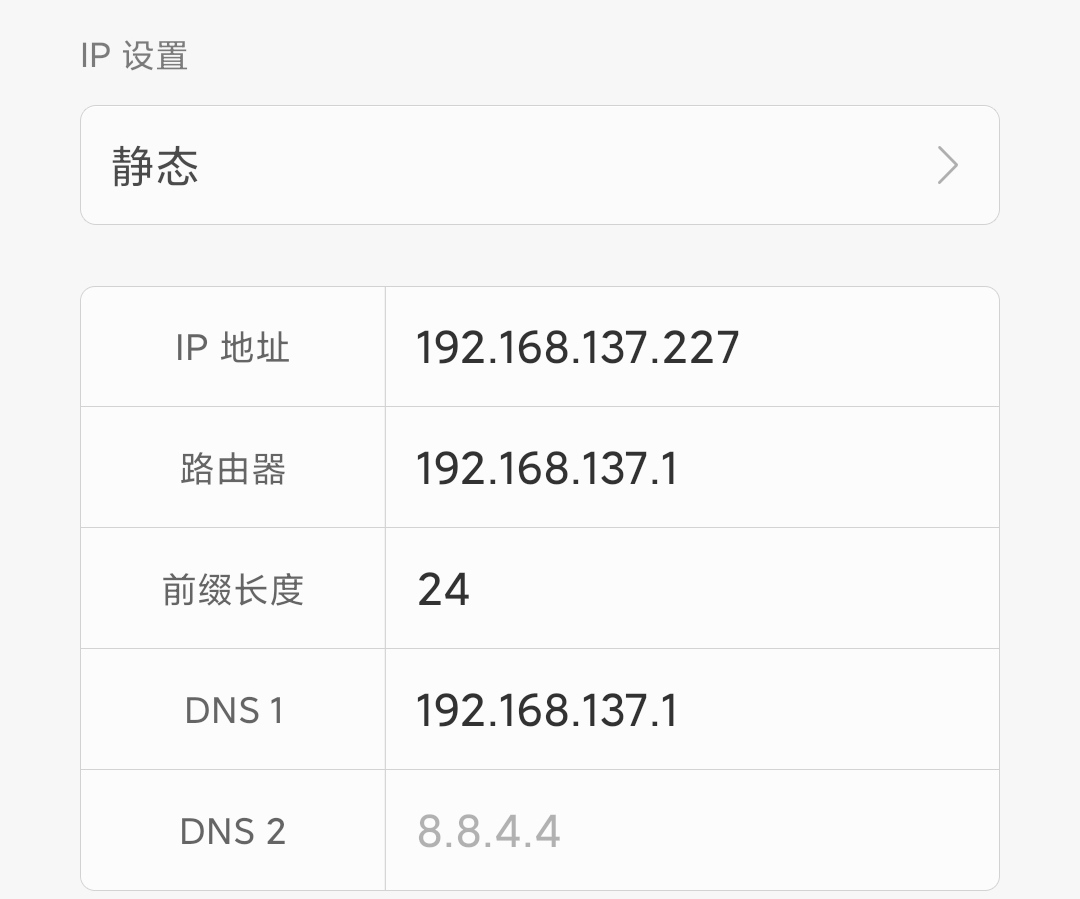
至于要跳出局域网远程连接,那就得获取公网IP,百度“内网穿透”。
海盐版权声明:本网信息来自于互联网,目的在于传递更多信息,并不代表本网赞同其观点。其原创性以及文中陈述文字和内容未经本站证实,对本文以及其中全部或者部分内容、文字的真实性、完整性、及时性本站不作任何保证或承诺,并请自行核实相关内容。本站不承担此类作品侵权行为的直接责任及连带责任。如若本网有任何内容侵犯您的权益,请及时联系我们,本站将会在24小时内处理完毕,E-mail:xinmeigg88@163.com